- ·上一篇内容:HTML 表单中的多行文本区域
- ·下一篇内容:HTML label元素
HTML select控件
在HTML中,使用select元素来定义一个下拉列表或列表框。
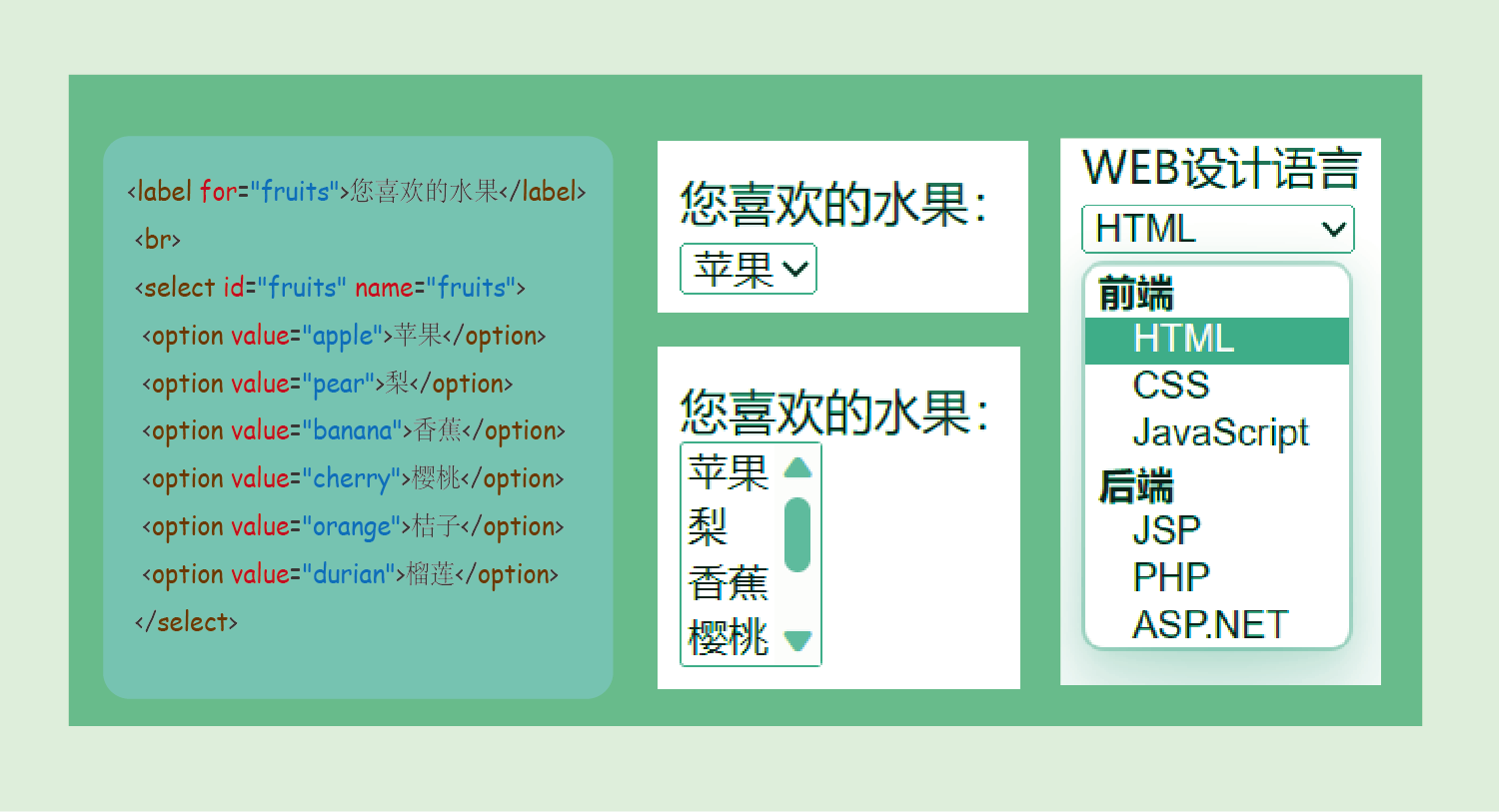
select元素的定义格式
<form action="form_example.asp" id="form1" name="form1">
<label for="fruits">您喜欢的水果</label>
<br>
<select id="fruits" name="fruits">
<option value="apple">苹果</option>
<option value="pear">梨</option>
<option value="banana">香蕉</option>
<option value="cherry">樱桃</option>
<option value="orange">桔子</option>
<option value="durian">榴莲</option>
</select>
</form>上面的例子是关于<select>元素的一个典型用法。
id属性用于与<label>标签关联,以增强可访问性,也可以用于客户端脚本获取<select>选择的值。
name属性用于表单数据提交到服务器后以便使用名称检索提交的值。
<select>中的每项使用<option>标签进行定义,其应位于<select>和</select>之间。
每个<option>项包含一个value属性,当提交到服务器端时,服务器端会接收到被选中项的value值。
如果<option>中未定义value属性,value的值是包含在<option>和</option>之间的文本值。
开发人员可以在option元素中添加 selected属性,用于在页面加载后,默认选中添加selected属性的项。
上例在浏览器中的显示效果如下:
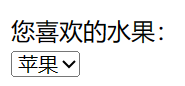
select元素的multiple属性
multiple属性是一个布尔类型的属性。如果select元素指定了multiple属性,则允许用户选择多项,否则只能选择其中的一项。
当为select元素指定了multiple属性时,多数浏览器会将select元素显示为带滚动条的列表框。
<form action="form_example.asp" id="form2" name="form2">
<label for="fruits">您喜欢的水果</label>
<br>
<select id="fruits" name="fruits" multiple>
<option value="apple">苹果</option>
<option value="pear">梨</option>
<option value="banana">香蕉</option>
<option value="cherry">樱桃</option>
<option value="orange">桔子</option>
<option value="durian">榴莲</option>
</select>
</form>该例显示效果如下:
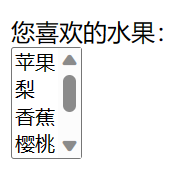
从上图可以看出,当设置了multiple属性后,select元素呈现为列表框的形式,默认显示出4项。
用户通过滚动条可以查看其它项。
用户如果想选择多项的话可以使用以下几种方式:
(1)按住ctrl键,鼠标点击要选择或要取消选择的项;
(2)鼠标选中某一项,按住鼠标左键向上或向下连续选择相关项。
(3)鼠标选中某一项后,按住shift键,点击其他项,则位于两次点击之间的项将会被全部选中。
(4)鼠标选中某一项后,按住shift键,使用键盘中的Up或Down方向键连续选中相关项。
select元素的size属性
size属性用于设置select元素显示给用户的项数。size属性值是一个非负且大于0的整数值。
当未设置size属性且未指定multiple属性时,select默认显示一行(项)。
如果设置了了multiple属性而未设置size属性时,select默认显示4行(项)。
如果设置了size属性,则select将按照size属性给的值进行显示。
下面的代码是未指定multiple属性而指定了size属性时的例子。
<form action="form_example.asp" id="form3" name="form3">
<label for="fruits">您喜欢的水果</label>
<br>
<select id="fruits" name="fruits" size="5">
<option value="apple">苹果</option>
<option value="pear">梨</option>
<option value="banana">香蕉</option>
<option value="cherry">樱桃</option>
<option value="orange">桔子</option>
<option value="durian">榴莲</option>
</select>
</form>其显示效果如下:
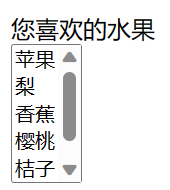
下面的代码是指定了multiple属性和size属性时的例子。
<form action="form_example.asp" id="form4" name="form4">
<label for="fruits">您喜欢的水果</label>
<br>
<select id="fruits" name="fruits" size="3" multiple>
<option value="apple">苹果</option>
<option value="pear">梨</option>
<option value="banana">香蕉</option>
<option value="cherry">樱桃</option>
<option value="orange">桔子</option>
<option value="durian">榴莲</option>
</select>
</form>其显示效果如下:
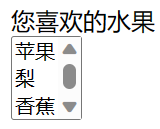
分组列表项
可以使用<optgroup>元素可以对select元素中的选项进行分组。
<form action="form_example.asp" id="form4" name="form4">
<label for="lang">WEB设计语言</label>
<br>
<select id="lang" name="lang">
<optgroup label="前端">
<option value="HTML">HTML</option>
<option value="CSS">CSS</option>
<option value="JavaScript">JavaScript</option>
</optgroup>
<optgroup label="后端">
<option value="JSP">JSP</option>
<option value="PHP">PHP</option>
<option value="ASP.NET">ASP.NET</option>
</optgroup>
</select>
</form>其效果如下图所示:
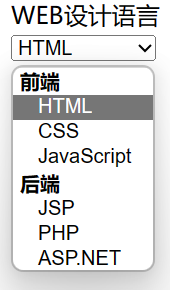
除了以上介绍的size属性、multiple属性、id属性和name属性外,select元素也可以使用disabled属性、autofocus属性、autocomplete属性、required属性,其用法可参照本站中《HTML 表单中的单行文本控件》一文中的介绍。
本文中的示例在浏览器中的显示效果,读者也可以点击这里查看。
如对以上内容有疑问或文中有错误之处,请留言指出。如需转载,请注明出处:翔宇亭IT乐园(http://www.biye5u.com),并给出本文的链接地址:http://www.biye5u.com/article/html5/2023/6610.html。
微信搜索“优雅的代码”关注本站的公众号,或直接使用微信扫描下面二维码关注本站公众号,以获取最新内容。
个人成长离不开各位的关注,你的关注就是我继续前行的动力。
